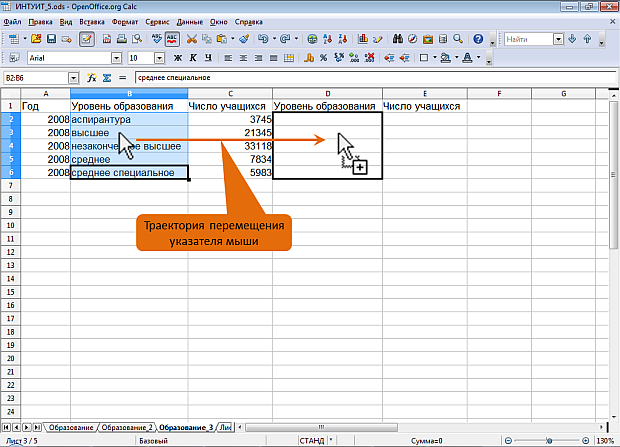|
выдает следующуб ошибку |
Создание документа OpenOffice Calc
Правка содержимого ячеек
Удаление содержимого
Для удаления содержимого следует выделить ячейку или диапазон ячеек и нажать клавишу Delete, в результате чего отобразится диалоговое окно Удалить содержимое ( рис. 7.16).
В окне следует выбрать параметры удаления.
Флажок Удалить все служит для удаления всего содержимого из выбранного диапазона ячеек.
Флажок Текст позволяет удалять только текст. Форматы, формулы, числа и даты не удаляются.
Флажок Числа служит только для удаления чисел. Форматы и формулы остаются без изменений.
Флажок Дату и время служит для удаления дат и значений времени. Форматы, текст, числа и формулы остаются без изменений.
Флажок Формулы служит для удаления формул. Текст, числа, форматы, даты и время остаются без изменений.
Флажок Примечания используется для удаления только примечаний к ячейкам. Все остальные элементы остаются без изменений.
Флажок Форматы служит для удаления атрибутов формата, примененных к ячейкам. Содержимое ячеек остается без изменений.
Флажок Объекты служит для удаления объектов (рисунки и т.п.), привязанных к ячейке. Содержимое ячеек остается без изменений.
Для удаления любого содержимого ячеек без открытия диалогового окна и изменения формата можно использовать клавишу BackSpace.
Замена содержимого
Для замены содержимого ячейки достаточно выделить ее, ввести новые данные и подтвердить ввод.
Редактирование содержимого
Содержимое ячейки можно редактировать непосредственно в ячейке или в строке ввода панели формул.
При правке содержимого непосредственно в ячейке необходимо щелкнуть по ней два раза левой кнопкой мыши так, чтобы текстовый курсор начал мигать в ячейке, или выделить ячейку и нажать клавишу F2. После этого произвести необходимое редактирование и подтвердить ввод данных.
При правке содержимого ячейки в панели формул необходимо щелкнуть в строке ввода панели формул левой кнопкой мыши так, чтобы в ней начал мигать текстовый курсор. После этого произвести необходимое редактирование и подтвердить ввод данных.
Для удаления символа, стоящего справа от текстового курсора, следует нажать клавишу Delete, для удаления символа, стоящего слева от текстового курсора, – клавишу BackSpace. Для удобства работы в режиме редактирования ячейки можно выделять фрагменты текста. Для выделения одного слова достаточно дважды щелкнуть по нему левой кнопкой мыши. Для выделения произвольного фрагмента следует провести по нему указателем мыши при нажатой левой кнопке мыши. Кроме того, фрагменты текста ячеек можно выделять перемещением курсора клавишами клавиатуры при нажатой клавише Shift.
Перемещение и копирование фрагментов листа
Перемещение и копирование перетаскиванием
Перемещать и копировать перетаскиванием можно одну ячейка, несколько смежных ячеек, столбец, несколько смежных столбцов, строку, несколько смежных строк.
- Выделите фрагмент листа.
- Наведите указатель мыши на любую ячейку в выделенном фрагменте.
- Нажмите на левую кнопку мыши и переместите фрагмент в другое место. Для копирования при этом следует держать нажатой клавишу Ctrl.
- На листе будет выделена область, на которую перемещаются ячейки. Отпустите левую кнопку мыши ( рис. 7.17).
Следует обратить внимание, что при копировании и перемещении данных на непустые ячейки старые данные в них автоматически заменяются новыми.